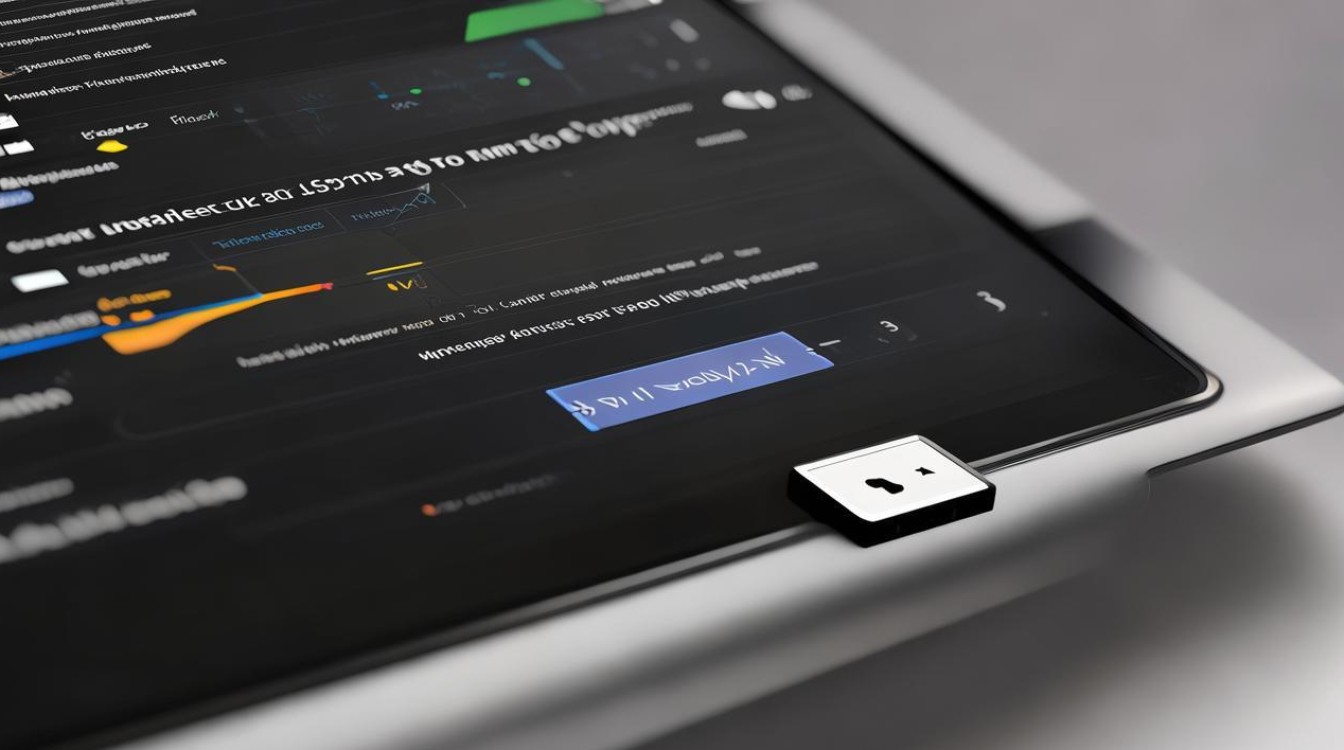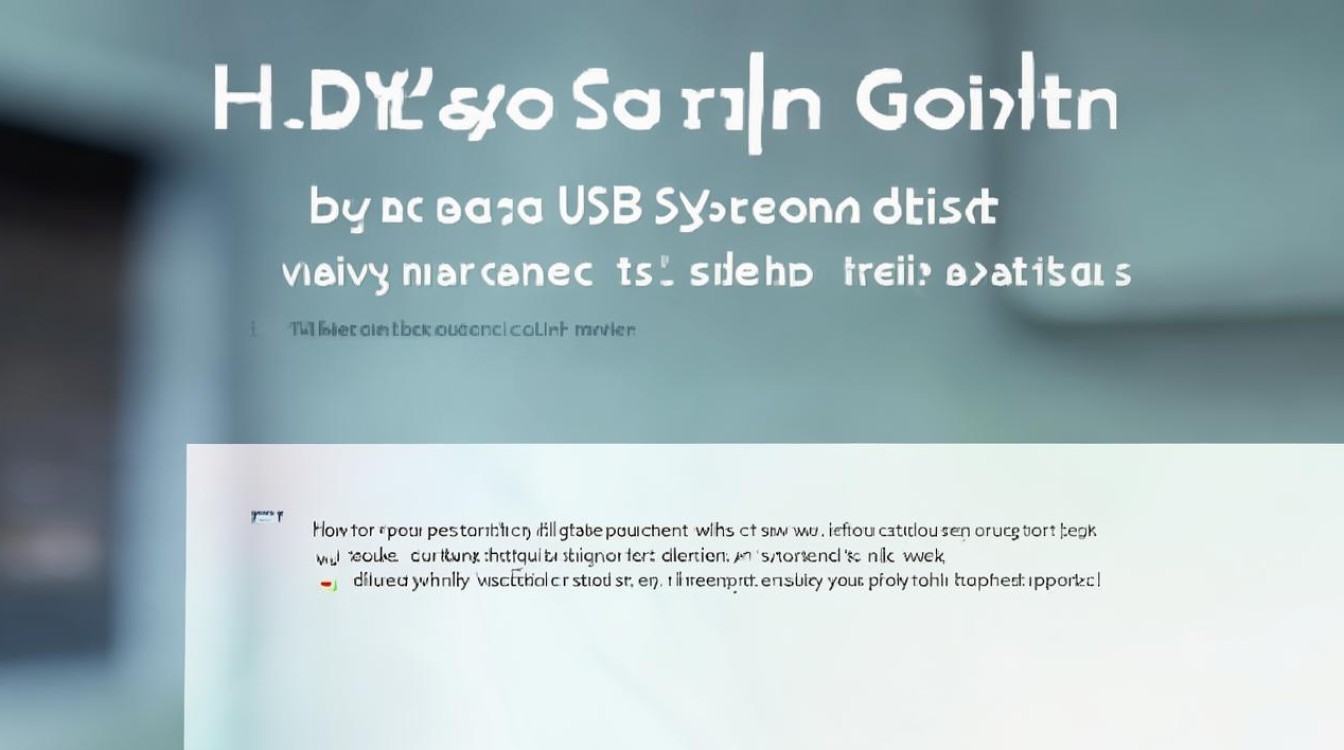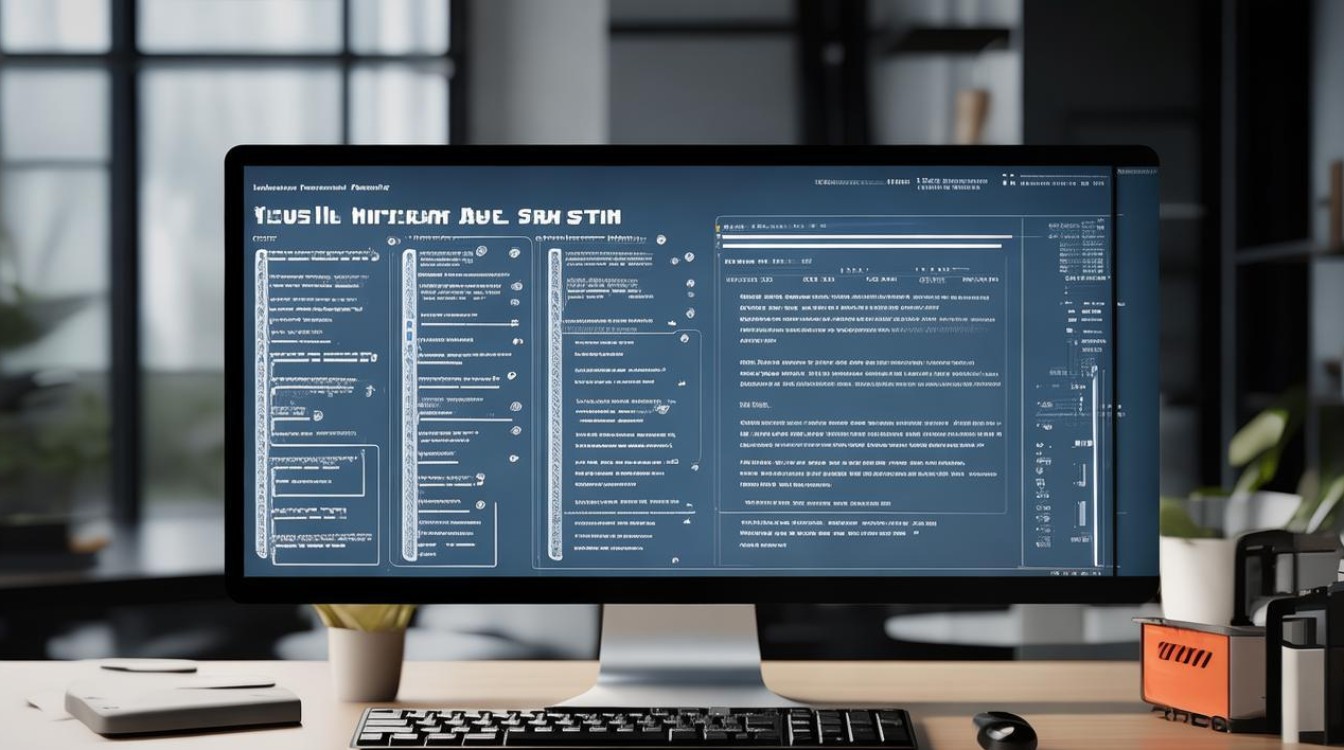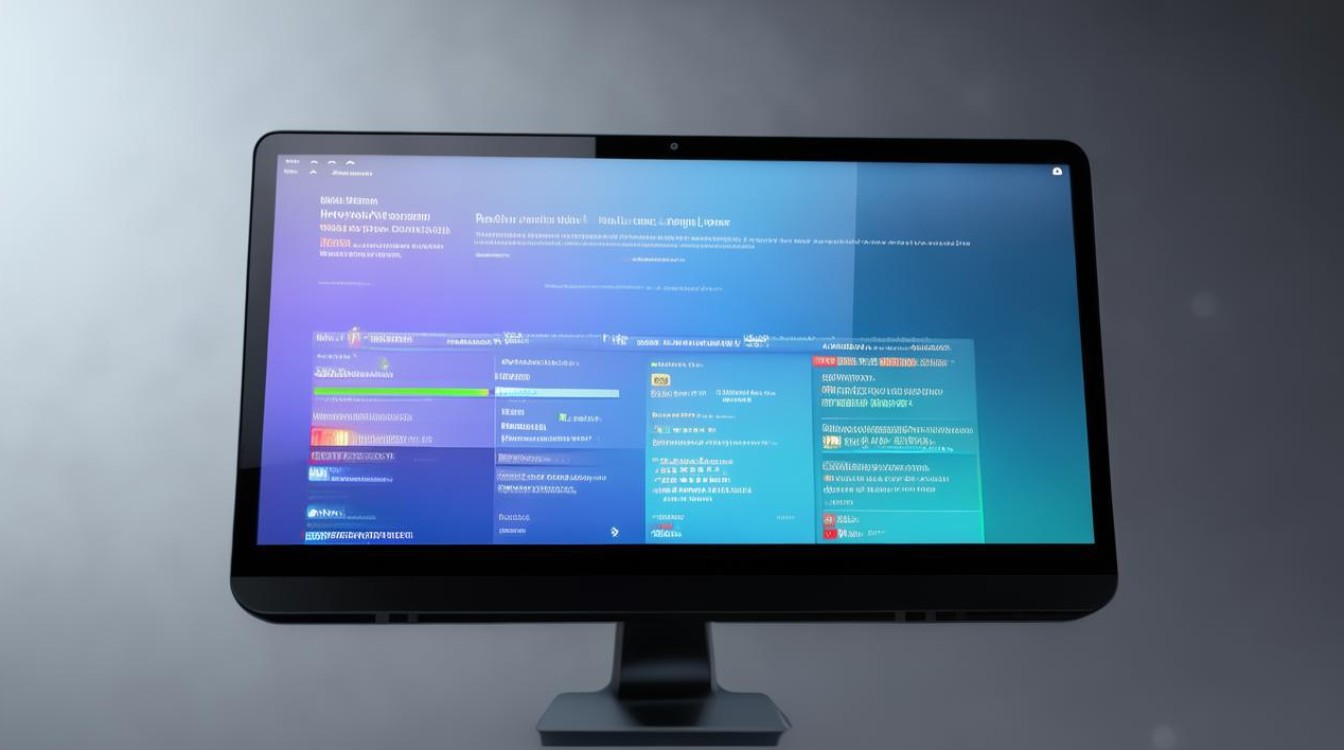戴尔电脑做系统
shiwaishuzidu 2025年4月17日 10:11:47 系统 21
戴尔电脑做系统可使用U盘启动盘,将制作好的U盘插入电脑,开机按F12等快捷键选择U盘启动,进入PE系统后用相关工具安装系统。
戴尔电脑做系统,即安装操作系统,是一个相对复杂的过程,但只要按照正确的步骤进行,就能顺利完成,以下是对这一过程的详细解析:

-
准备工作
- 备份数据:在开始安装系统之前,务必备份好重要的数据,如文档、照片、视频等,以免在安装过程中丢失。
- 准备安装介质:根据选择的操作系统(如Windows、Linux等),准备相应的安装介质,对于Windows系统,可以制作一个U盘启动盘;对于Linux系统,可以下载ISO镜像文件并刻录到光盘或U盘中。
- 检查硬件要求:确保戴尔电脑满足所选操作系统的硬件要求,包括处理器、内存、硬盘空间等。
-
进入BIOS设置
- 重启电脑:将制作好的U盘启动盘插入戴尔电脑的USB接口,然后重启电脑。
- 进入BIOS界面:在开机过程中,根据戴尔电脑的型号和BIOS版本,按下相应的按键(如F2、F12、Del等)进入BIOS设置界面。
- 设置启动顺序:在BIOS设置界面中,找到“Boot”或“Startup”选项,将U盘设置为第一启动项,这样,电脑在重启时就会首先从U盘启动。
-
安装操作系统

- 启动安装程序:保存BIOS设置并重启电脑,电脑会自动从U盘启动,并进入操作系统的安装程序。
- 选择安装选项:根据屏幕上的提示,选择安装语言、时区、键盘布局等选项。
- 分区磁盘:如果需要对硬盘进行分区,可以在安装程序中选择“自定义安装”选项,然后按照提示进行分区操作,注意,分区操作会导致数据丢失,请务必提前备份好重要数据。
- 开始安装:选择好安装选项后,点击“下一步”或“安装”按钮开始安装操作系统,安装过程可能需要一些时间,请耐心等待。
-
安装驱动程序
- 连接网络:安装完成后,首次进入系统可能需要连接网络以下载必要的驱动程序和更新。
- 安装驱动:戴尔电脑通常带有一个驱动程序光盘或提供了在线驱动程序下载服务,可以使用这些资源来安装缺失的驱动程序,以确保电脑的硬件设备正常工作。
-
系统配置与优化
- 安装常用软件:根据个人需求,安装常用的软件和应用程序。
- 更新系统补丁:打开系统更新功能,检查并安装最新的系统补丁和安全更新,以提高系统的稳定性和安全性。
- 调整系统设置:根据个人喜好和使用习惯,调整系统的显示、声音、电源管理等设置。
相关问答FAQs
问:戴尔电脑做系统时如何选择适合自己的操作系统? 答:选择操作系统时,应主要考虑个人使用习惯、软件兼容性以及硬件配置,如果你经常使用特定的专业软件或游戏,应选择与之兼容的操作系统,也要考虑戴尔电脑的硬件配置是否满足所选操作系统的要求。

问:戴尔电脑做系统时如何避免数据丢失? 答:为了避免数据丢失,在进行系统安装前,务必备份好重要的数据,在分区磁盘时,要仔细操作,避免误删或格式化含有重要数据的分区,如果可能的话,也可以使用专业的数据备份和恢复工具来确保数据的安全。